Како зауставити отварање иТунес-а када је иПхоне повезан [Виндовс]
Ако имате иПхоне, иТунес је основна апликација за вас. Можда вам се или неће свидети али вам треба. Ако ништа друго, иТунес може направити сигурносну копију и вратити све на вашем иПхоне-у. Можда га никада нећете употребити за синхронизацију музика или платите своје претплате али користићете га за прављење резервних копија. Међутим, једном када инсталирате иТунес, он ће се отворити сваки пут када повежете иПхоне или иПад са рачунаром. Требат ће свјежу сигурносну копију свих ваших података. иТунес не проверава колико је недавно било последње копирање. Може бити само неколико сати, а иТунес ће и даље преузети нову резервну копију. Можете је отказати или затворити иТунес одмах када се отвори, али то је неугодно. Ево како можете зауставити отварање иТунес-а када на рачунар повежете иПхоне или иПад.
Када инсталирате иТунес, уз њега се инсталира неколико додатних сервиса. Једна од тих услуга назива се „иТунесХелпер“. Када инсталирате иТунес, не постоји знак инсталирања ове услуге и аутоматски се додаје у почетну мапу. То је оно што присиљава иТунес да се отвори када повежете иПхоне.
Онемогућавање је прилично једноставно, посебно ако имате Виндовс 10. Отворите Управитељ задатака и идите на картицу Покретање. Потражите апликацију иТунесХелпер. Кликните десним тастером миша и одаберите „Онемогући“ из контекстног менија да зауставите отварање иТунес-а када повежете иПхоне.
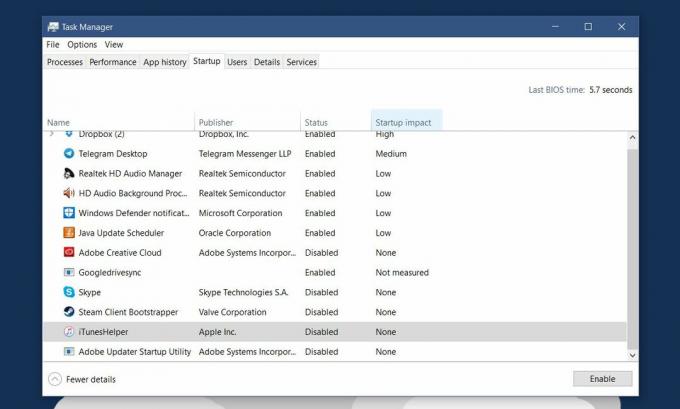
Та иста услуга одговорна је за отварање иТунес-а на старијим верзијама оперативног система Виндовс. Управитељ задатака у оперативном систему Виндовс 8.1 има картицу за покретање система, тако да ће ово функционисати ако и даље користите Виндовс 8.1.
Онемогућавање иТунесХелпер-а у оперативном систему Виндовс 7 прилично је једноставно. Једина разлика је што то не можете учинити из Управитеља задатака. Отворите дијалошки оквир за покретање помоћу пречице Вин + Р на тастатури. У пољу откуцајте „мсцонфиг“ и тапните на Ентер. Ово ће отворити прозор Систем Цонфигуратион. Овај прозор је подељен на неколико картица, од којих је једна „Покретање“. Идите на картицу „Стартуп“, потражите иТунесХелпер и искључите је.
Онемогућавање иТунес Хелпер неће утицати ни на шта друго. То је најбржи начин да зауставите отварање иТунес-а када повежете иПхоне или иПад. Можете га једнако лако поново омогућити ако треба. Ако већ имате инсталиран иТунес и повежете свој иПхоне, он ће га почети правити сигурносно копирање. Онемогућавање иТунес Хелпер-а не зауставља функцију аутоматске синхронизације. То спречава да се иТунес отвори само када вам не требају.
Подразумева се да би требало да постоји лакши начин за то. иТунес додаје услугу у мапу Стартуп и не тражи експлицитно корисничку дозволу.
претраживање
Рецент Постс
Сакриј мапе за Виндовс: Заштитите важне податке тако што ћете их држати скривеним
Приватност података данас је свима главна брига, а када је у питању...
Бесплатно аутоматско промењивање слике серије
На АддицтивеТипс, покрили смо разне софтвере за промену величине сл...
Спајање више ПДФ датотека или их претворити у еПуб, ХТМЛ или обичан текст
ПДФ је популаран формат за документе јер осигурава интегритет изгле...



